Dica: Crie uma pasta invisível no Windows 10 sem usar qualquer app
Existem muitos truques que podem ser usados no Windows 10 para retirar ainda mais deste sistema operativo. São pequenas alterações que podem ser usadas para benefício dos utilizadores e também para que este possa ser usado no máximo das potencialidades.
Uma das que mais recentemente foram reveladas permite criar uma pasta invisível dentro do sistema, que apenas quem sabe a pode ver. Não usa qualquer app e faz apenas utilização do que a Microsoft colocou no seu sistema.
Esconder tudo no Windows 10
Esta dica que hoje apresentamos não traz qualquer segurança ao Windows 10, mas garante que os utilizadores possam ter uma pasta escondida à vista de todos neste sistema. Aqui vai poder guardar os seus ficheiros mais sensíveis e que quer aceder de forma mais rápida.
Comecem por criar uma nova pasta, da mesma forma que o fazem normalmente. Basta clicar em qualquer ponto do desktop com o botão direito do rato. Aí, no menu de contexto, devem escolher a opção Novo e depois Pasta.
Uma pasta secreta para guardar ficheiros
Esta vai surgir com o nome Nova pasta, que deve ser alterado. Não será dado nenhum nome específico, mas sim uma sequência de teclas. Carreguem na tecla Alt e, ao mesmo tempo, escrevam o número 255. O nome ficará aparentemente vazio, mas terá um caráter ASCII não visível.
Agora que a pasta já tem um nome invisível, é hora de tratar do seu ícone. Carreguem novamente com o botão direito do rato em cima da pasta e escolham a opção Propriedades que está no menu de contexto apresentado.
Invisível para uma proteção mínima
Na nova janela que se será aberta devem escolher o separador Personalizar. Este terá no final a opção Alterar ícone, que devem escolher. Novamente uma janela será aberta para o utilizador, que deverá procurar os ícones transparentes. Deve escolher um destes.
De imediato, após os normais Ok, a pasta desaparecerá do Desktop do Windows 10, ficando apenas a seleção desta, que continua ativa. Ao clicarem fora desta, no ecrã, desaparecerá totalmente e não poderá ser encontrada de forma visual.
Ninguém a conseguirá ver no desktop
Agora resta apenas colocar esta pasta num ponto mais afastado para estar longe dos restantes ícones e assim menos acessível. Sempre que o quiserem encontrar, só precisam de selecionar a zona onde o deixaram ou a totalidade do ecrã.
Desta forma simples vão ter uma pasta invisível e secreta para colocarem documentos, imagens e todos os outros ficheiros que quiserem esconder. Não garante qualquer segurança especial, mas sim uma segurança que assenta apenas no facto de não estar visível.
Este artigo tem mais de um ano

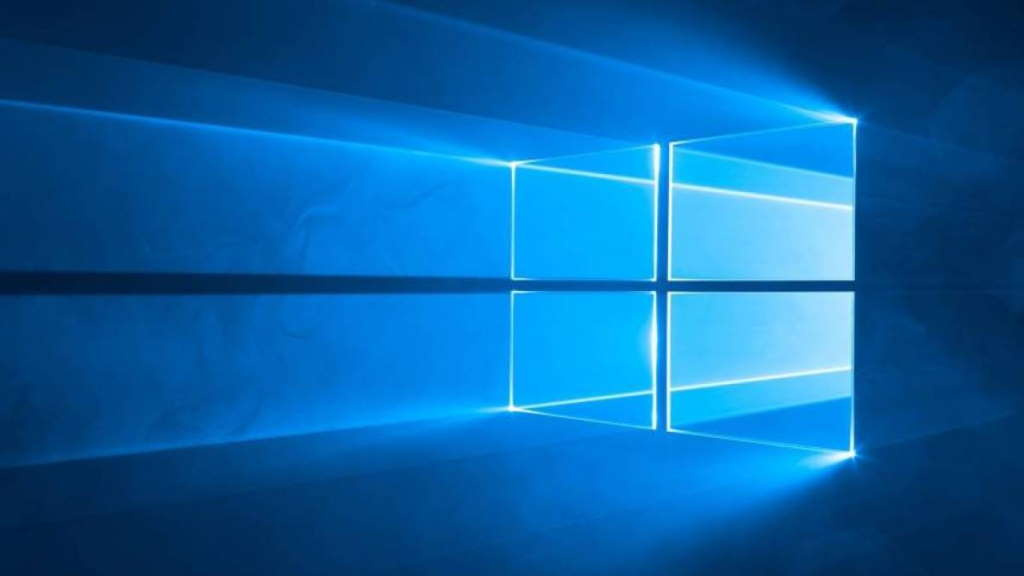

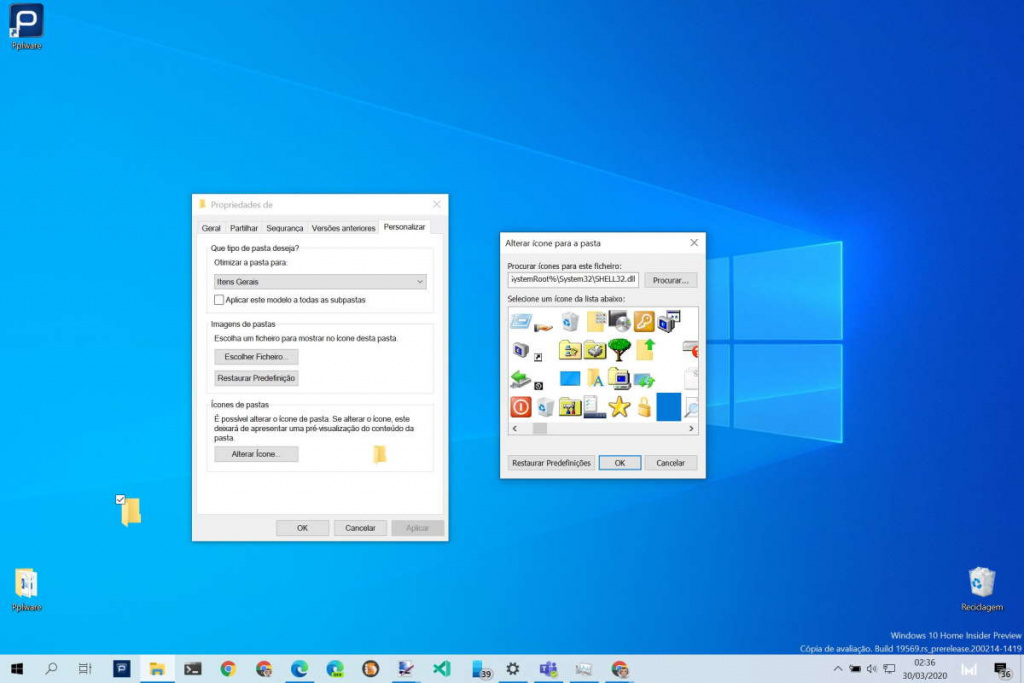
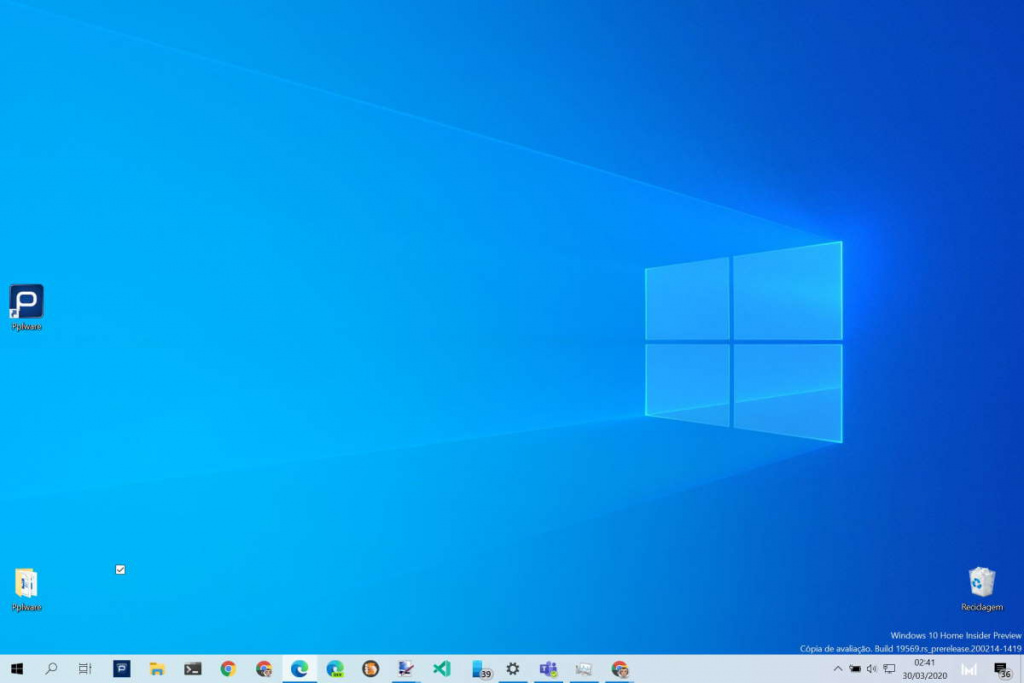
























Comigo não funciona! Escolho um desses icons “invisíveis” e o resultado é um quadrado preto ou escuro!
Tens vários invisiveis. Vai estando até encontrares o que dá.
Só funciona na tela do desktop, no explorador de ficheiro fica o quadrado mesmo
Isto é o que não deviam ensinar!
Para mim também não funciona (Windows Insider)
No pc da minha fica que tem a versão 1809 também não funciona
Nas minhas torres também não
Imagens feitas num Windows 10 dentro do programa Insiders e a funcionar sem qualquer problema. Testa e vê se estás a usar a imagem de ícone certa.
Antes de existir o Windows já este era um truque utilizado no sistema operativo MS-DOS, com recurso ao comando MD a tecla ALT e o número 255. No Windows 10 ou outra versão, o mesmo poderá ser feito se acedermos à linha de comandos e escrevermos MD ” ” seguido de Enter (entre as aspas deverá ser introduzido o número 255 enquanto mantém premida a tecla Alt. Poderá de seguida executar o comando attrib +h ” ” para ocultar a pasta com o caráter ASCII não visível.
Sem dúvida!
Estava a ler o texto e a pensar nisso!
E no explorador não vai ficar visível?
Vai ficar da mesma forma nao havera nome nem icone mas ainda tera o seletor
Obs. Pelo explorador fica mais facil achar a pasta
Faço Alt+255 e não acontece nada, permanece “Nova Pasta”.
Aperte f2 para alterar o nome da pasta
Consigo colocar invisível, não consigo é apagar o nome da pasta.
255 no teclado numérico dedicado ou numlock.
Alt+255 num teclado qualquer.
Atenção que é o ALT (ESQUERDO), não o ALT GR (o da direita)
Nâo digas coisas que não sabes. Só teclados que têm Numlock. Laptops que não têm tecla NumLock não dá.
É possível sim em laptop. Aperte a tecla Fn, habilite a tecla Numlk, após pressione ALT e digite 255 que a pasta ficará sem nome.
Digitando o 255 da função obviamente. ( tecla azul )
Porreiro seria a possibilidade de colocar uma simples password para poder entrar na pasta, que também impedisse apagar, copiar,mover… a pasta. Uma coisa simples embora sem grande proteção. Apenas para evitar olhares curiosos!
Embora o Windows 10 não inclua uma opção para adicionar uma senha a uma pasta é possível usar um método alternativo com o BitLocker e um disco rígido virtual (no Windows 10 o BitLocker só está disponível nas versões: Pro, Enterprise e Education).
O meu portátil (muito recente) com Windows 10 Home tem, vem com BitLocker. Tem o símbolo do cadeado por cima do disco , nas definições indica que a encriptação do dispositivo está ativada tem a chave de recuperação.
Segundo a informação da Microsoft o BitLocker só está disponível nas versões: Pro, Enterprise e Education. A alternativa, semelhante ao BitLocker, denomina-se a criptografia do dispositivo e é um recurso projetado para proteger os dados contra acesso não autorizado ou no caso do portátil ser perdido ou roubado.
Uma forma fácil de testar se o BitLocker está disponível é ligar um disco externo não encriptado e clicar com o botão direito do rato na unidade. Se no menu surgir a opção “Ativar o BitLocker” significa que tem este serviço disponível.
O teste pode ser feito com uma pen usb? Quando ligo, não aparece esse menu.
Quando quero aceder à cópia de segurança da chave de recuperação, tenho de entrar no menu “Encriptação de Unidade BitLocker”.
O computador tem um menu que se chama “Gestão de TPM”
Podes usar o Mylockbox:
https://downloads.tomsguide.com/My-Lockbox,0301-15889.html
Boa dica, no entanto a versão free só dá para esconder 1 pasta.
Alguma sugestão free que esconda várias pastas?
aqui funcionou de boa interessante nunca tinha visto alguem mostrando isso antes
Faço Alt+255 e não acontece nada, permanece “Nova Pasta”.
Usa os números do teclado numérico
Como o meu laptop não dispõe de NumPad dedicado nem tecla NumLock, para inserir caracteres ASCII eu consegui usando AutoHotKey ( https://www.autohotkey.com ) e um script no editor de texto. Quando necessito, corro o script , depois em ql ponto de inserção, “Alt” + “+” + (código). Quando solto todas as teclas aparece o caracter.
Script:
<!1::Numpad1
<!2::Numpad2
<!3::Numpad3
<!4::Numpad4
<!5::Numpad5
<!6::Numpad6
<!7::Numpad7
<!8::Numpad8
<!9::Numpad9
<!0::Numpad0
<!+::NumpadAdd
Boa dica, usava nos meus 286, 386 e 486 DX2 quando era puto, para esconder fotos de XXX e mini clips .gl xD
Consegui fazer praticamente tudo, só faltou mesmo foi desaparecer 😉
continua lá a setinha do atalho!
Acho que escolheste mal o ícone transparente.
Falou-se em criar uma pasta, não um atalho.
Esta combinação no meu laptop que não tem Numpad dedicado nem Numlock, não consegui realizar, mas consegui de outra forma: seleccionando o nome da pasta, botão dir rato, selecionar opção “Inserir caracter de controle unicode”, seleccionar “Separador de largura nula”.
Não funciona.
Qualquer ícone que se escolha, dos poucos invisíveis, aparece sempre um rebordo, mesmo que pouco perceptível. Mesmo mudando a cor de fundo ou colocando uma imagem.
No meu écran desktop fica invisivel, ao contrário do laptop. Vá saber-se o porquê! ☺
Por aqui dura 2 segundos e depois o icon fica todo preto…
Funcionou a 100%
Só quem não segue o tutorial ao detalhe é que não consegue!
Errado. Aqui funciona mas passado 2 segundos o icon perde a transparência e fica preto…
Pois, aqui igual. Ficou invisível quando pus o fundo do ambiente de trabalho preto eheh. É só parvo, mas estamos com tempo 🙂
reciclagem de truques de 1999, tão bom…
Só falta o de criar um txt com uma extensão .htm?? ou lá qual era dentro de uma pasta, para ter uma prompt a pedir pw quando se tentava abrir uma pasta… Saudades 98..
Comigo funcionou
A solução para o quadrado preto é usar o ficheiro MORICONS.DLL. Lá encontraram um icon transparente.
Muito obrigado, funcionou ^^